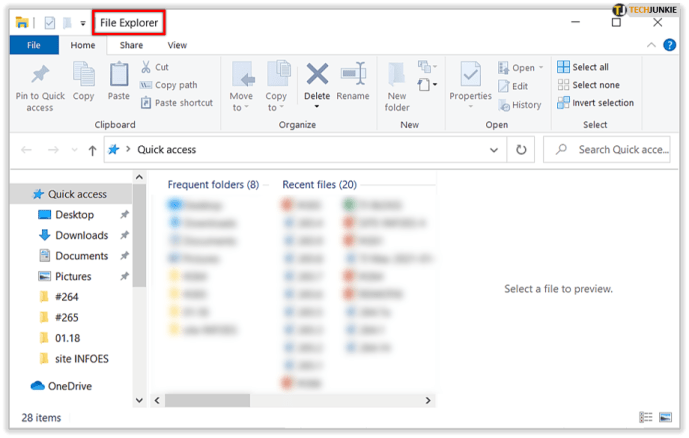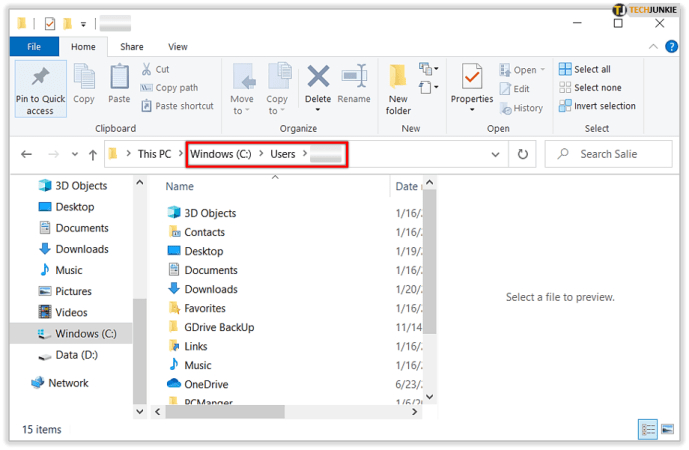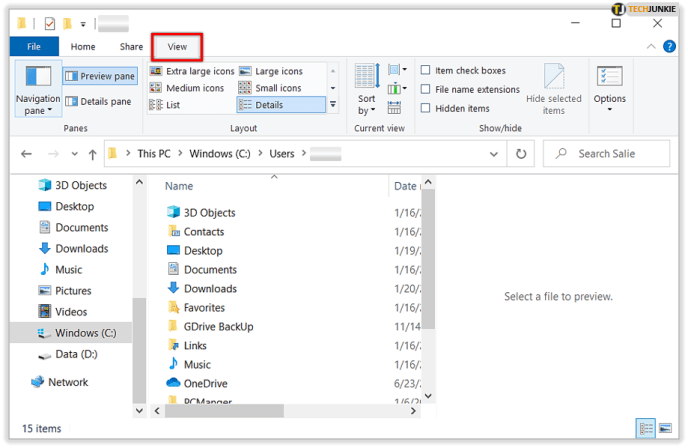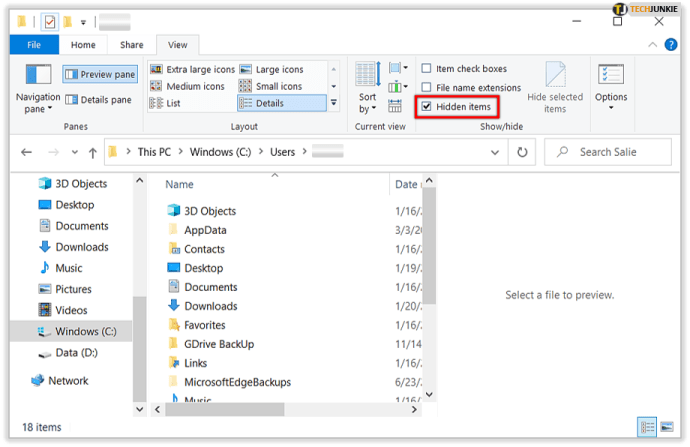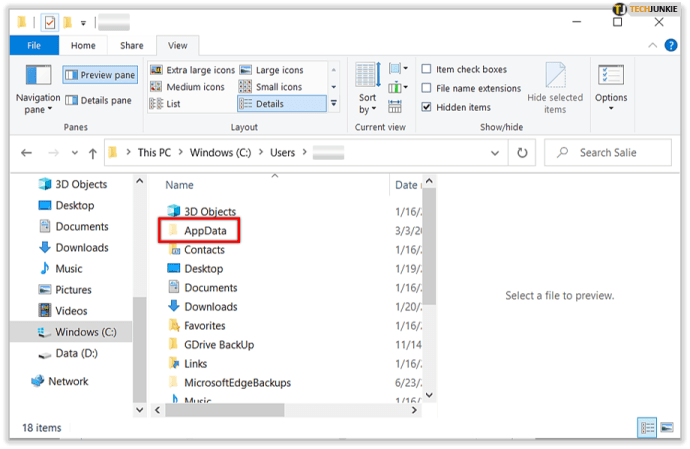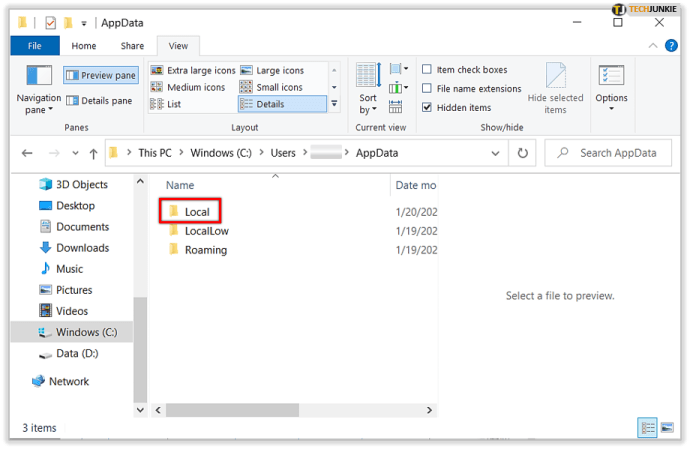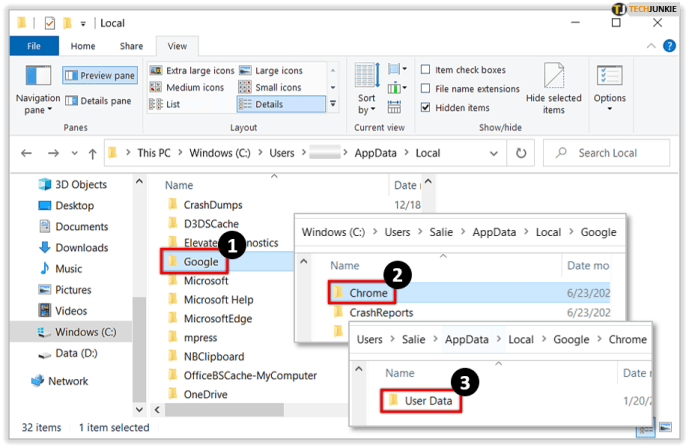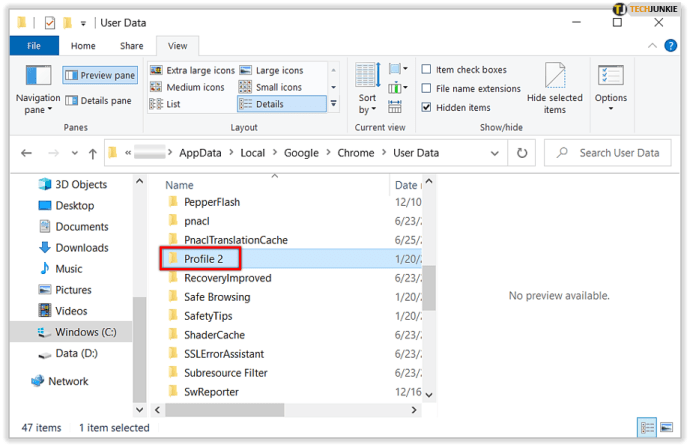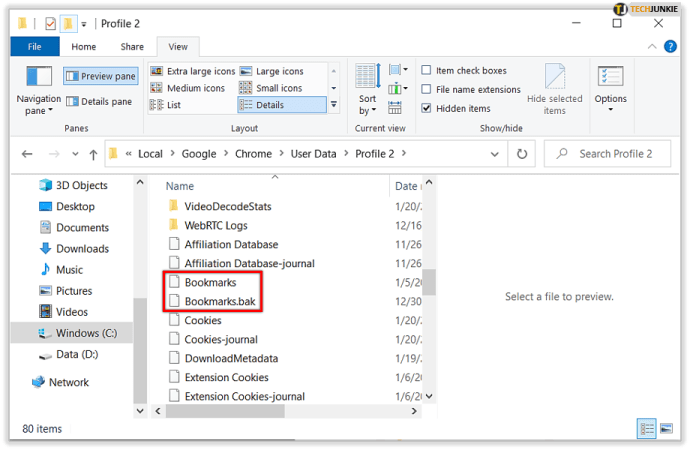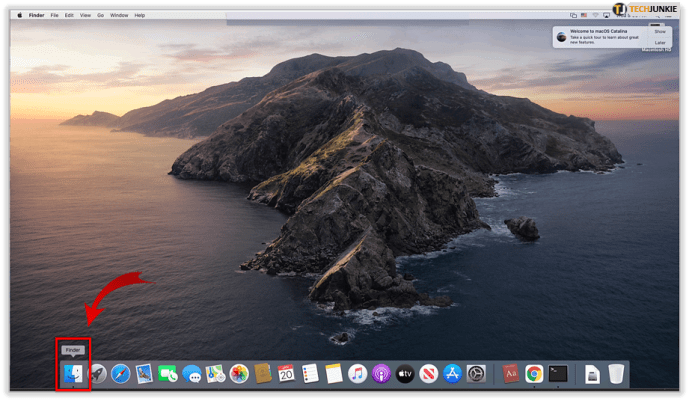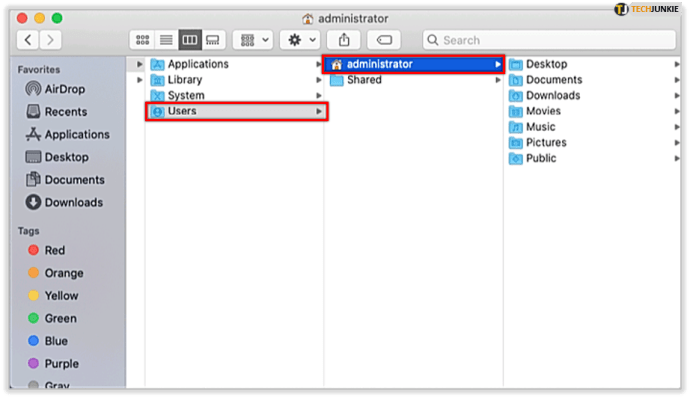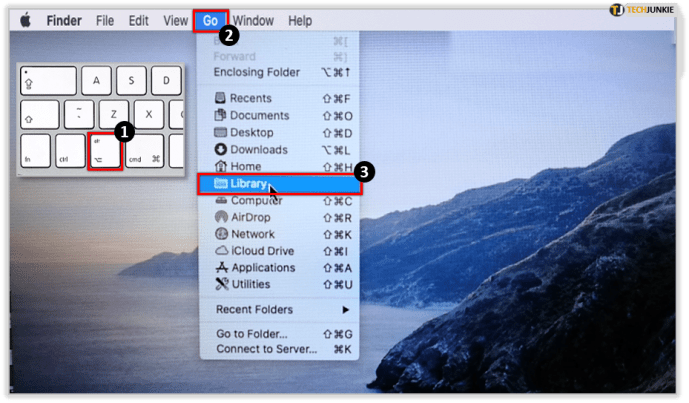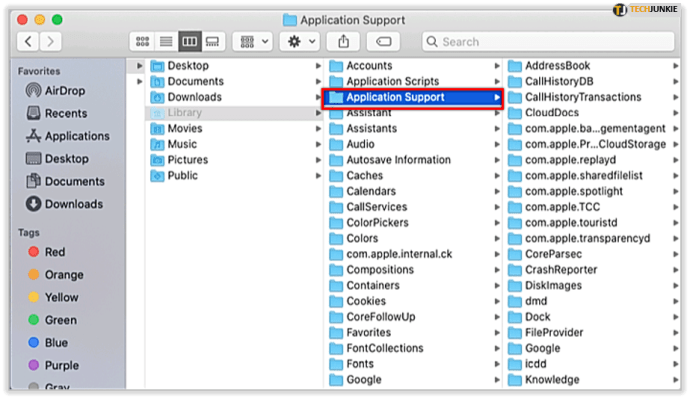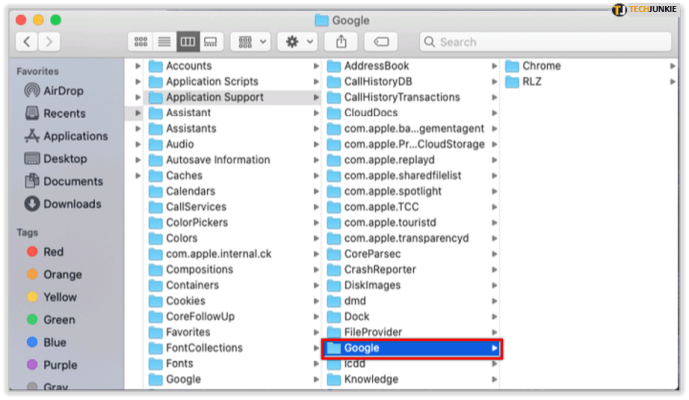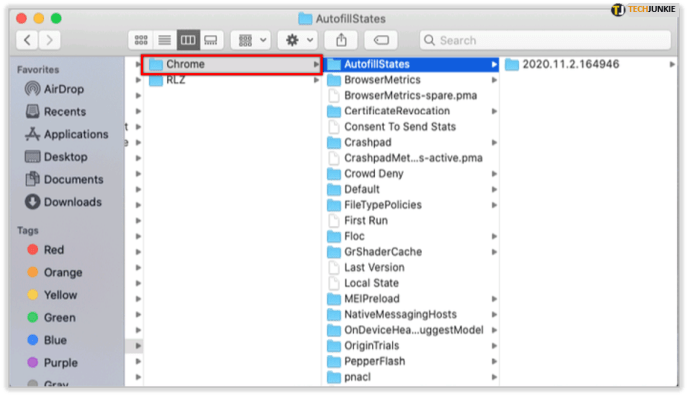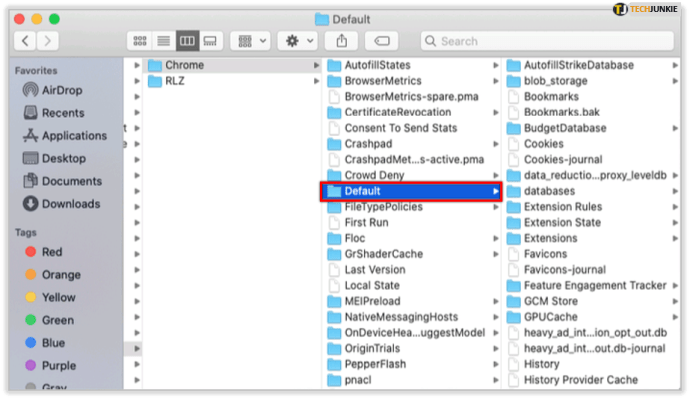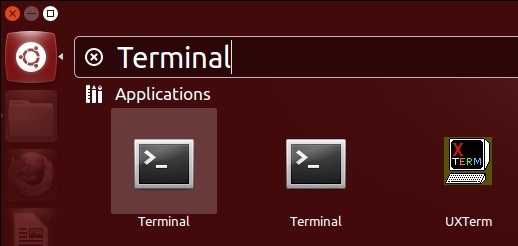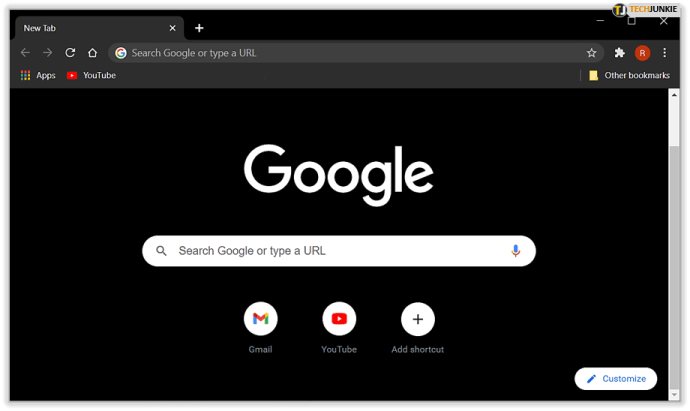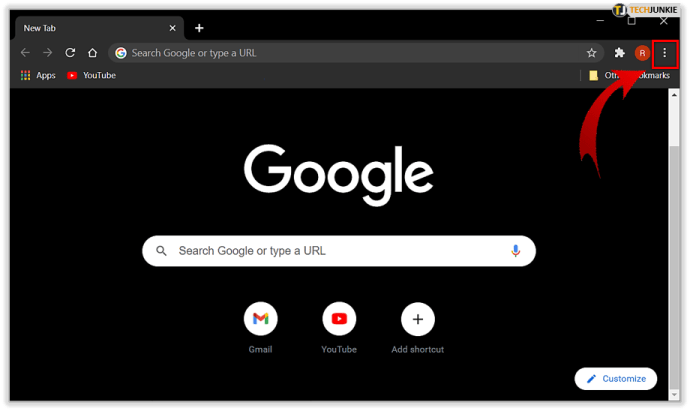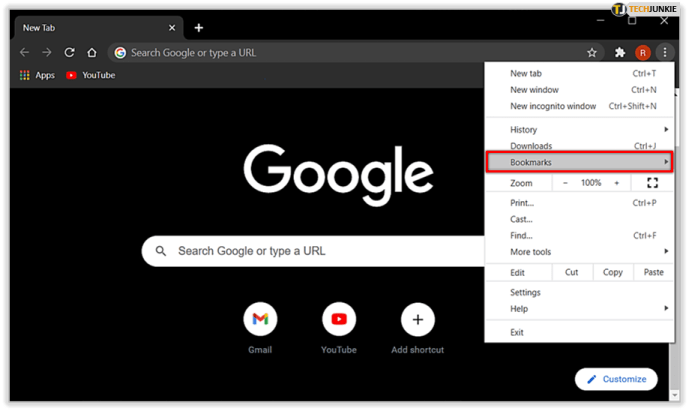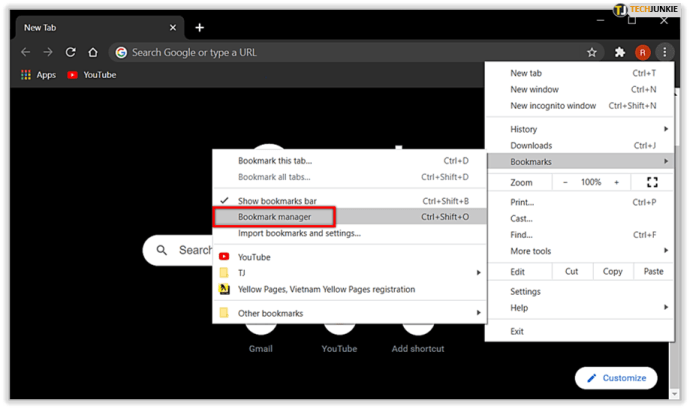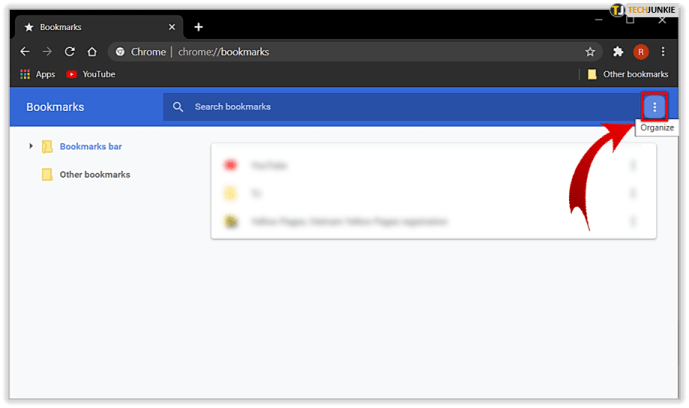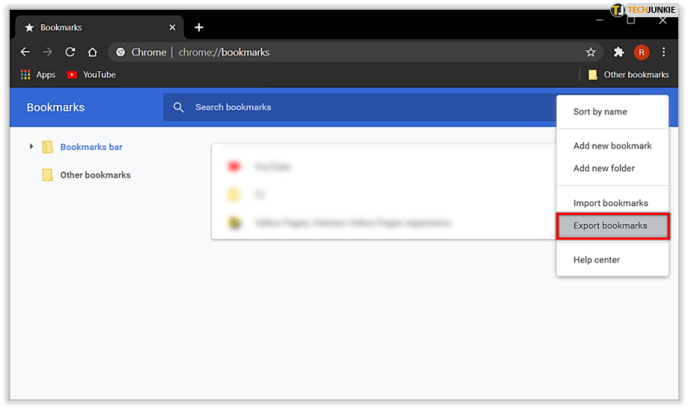Google Chrome-bokmärken är lätta att sortera och komma åt från webbläsaren. Det tar bara några få klick att lägga till, ta bort och byta namn på bokmärken efter behov. Men när du behöver migrera bokmärken till en ny webbläsare kan du behöva hitta din bokmärkesfil för att överföra dem manuellt.

Chrome lagrar alla bokmärken tillsammans i en fil. Om du vill säkerhetskopiera, flytta eller komma åt dina bokmärken från enheten måste du hitta den filen i ditt filsystem. Om du inte kan hitta bokmärkesfilen måste du ha fel mapp öppen eller är i fel användarsökväg. Det finns alltid i samma mapp på vilket system som helst. Mappen kan dock finnas på en annan plats beroende på vilket operativsystem som används, till exempel Windows 10, macOS eller en Linux-variant.
Den här artikeln innehåller olika metoder för att komma åt dina Google Chrome-bokmärken för att säkerhetskopiera dem eller importera dem till en annan webbläsare.
Hur man hittar Google Chrome-bokmärken i Windows
För att nå bokmärkesfilen i Windows måste du komma åt din AppData-mapp. Följ dessa steg för att hitta mappen:
- Öppen Utforskaren.
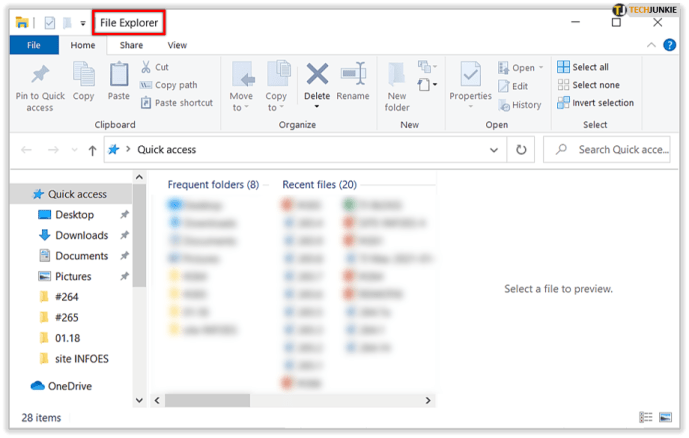
- Gå till C:/Användare/[Din PC] och välj Applikationsdata mapp.
Om du inte ser mappen AppData är den dold. För att komma åt den måste du ändra dina inställningar för att visa dolda mappar.
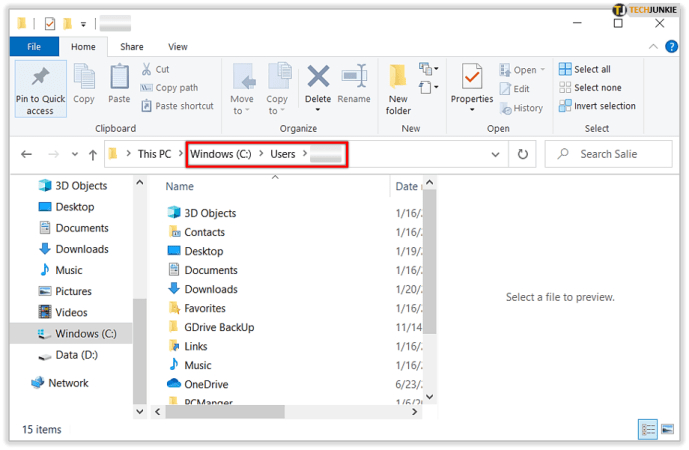
- Välj Se fliken från menyn.
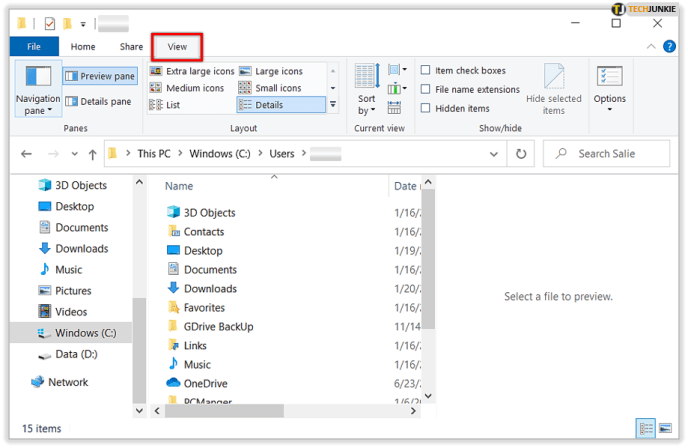
- I Visa gömma alternativ, bocka Dolda föremål.
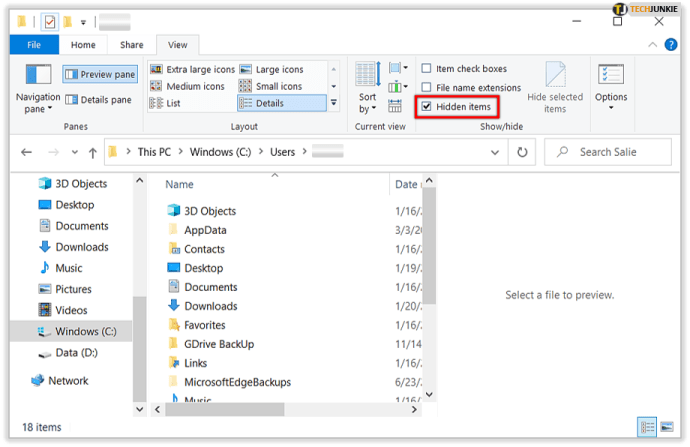
- Välj Se fliken från menyn.
- Öppen Applikationsdata mapp.
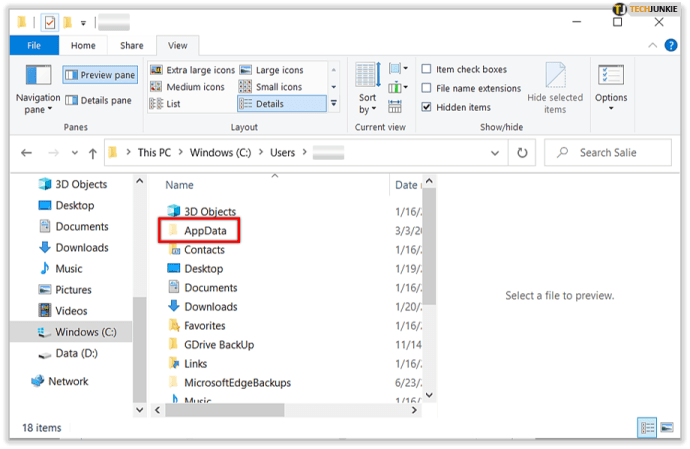
- Klick Lokal.
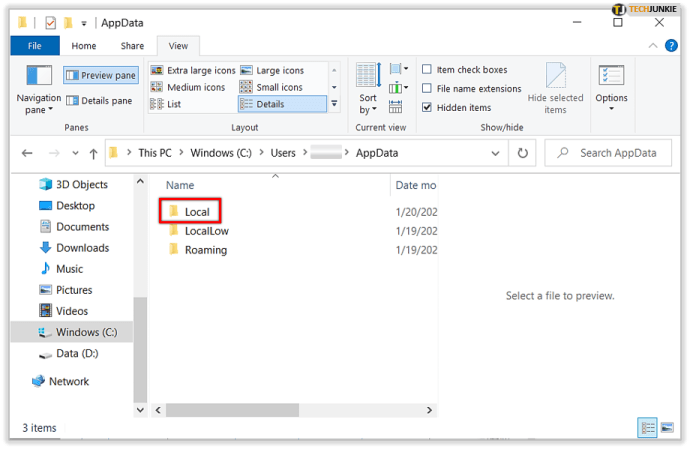
- Måste Google> Chrome > Användardata.
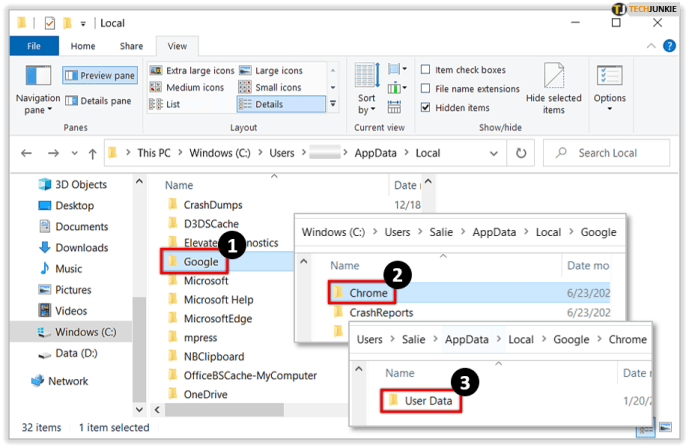
- Välj Profil 2 mapp.
Du kan se mappen som "Standard" eller "Profil 1 eller 2...” beroende på antalet profiler i din webbläsare Google Chrome.
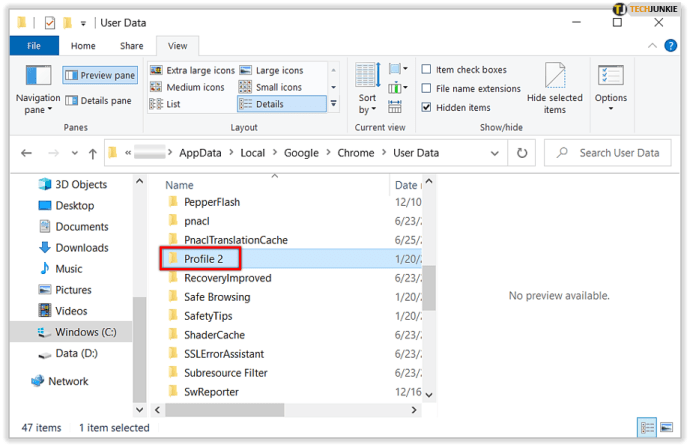
- Scrolla ner så hittar du Bokmärken fil.
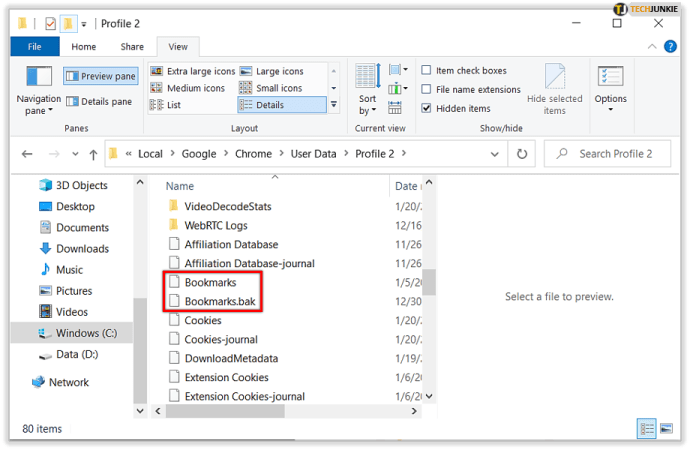
Nu kan du flytta, kopiera eller ta bort dina Chrome-bokmärken efter eget gottfinnande.
Var finns Google Chrome-bokmärken på macOS?
Google Chrome lagrar sina bokmärken i katalogen "Application Support" i macOS. Din filläsare måste vara inställd för att visa dolda mappar i macOS. Du kan hitta den här katalogen via "Terminal".
Skriv kommandorad: /Users//Library/Application Support/Google/Chrome/Default. Tryck Stiga på och Finder kommer åt mappen med dina bokmärken.
Om mappen är dold kan du fortfarande komma åt den med Finder. Här är vad du bör göra:
- Öppen Upphittare.
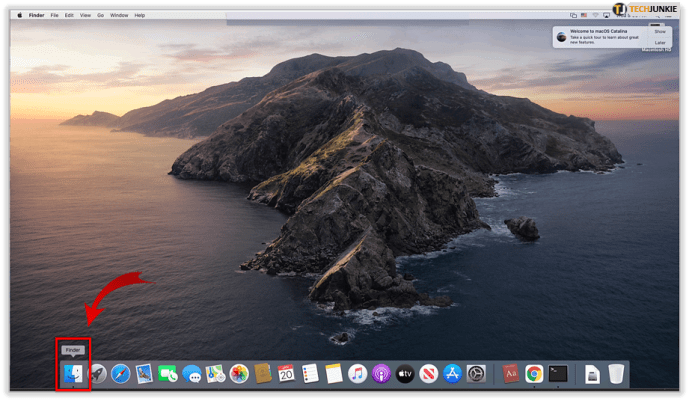
- Navigera till Användare//.
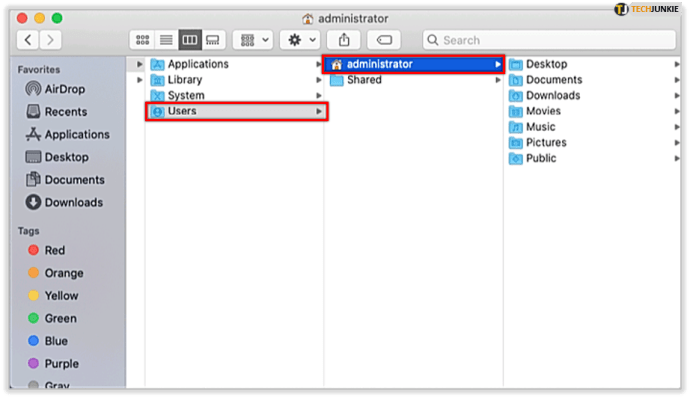
- Om du inte ser en Bibliotek katalog, tryck på Kommando + Skift + Period knappar för att stänga av dolda mappar. Alternativt, om du vill komma åt biblioteksfilerna direkt, håll ned Alt innan du väljer Gå meny.
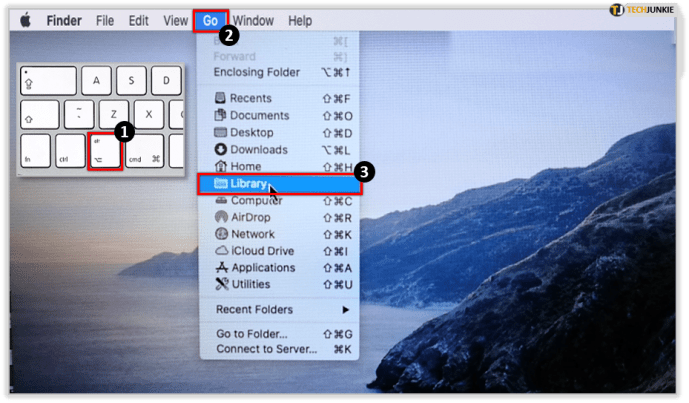
- Gå till Bibliotek >Applikationssupport.
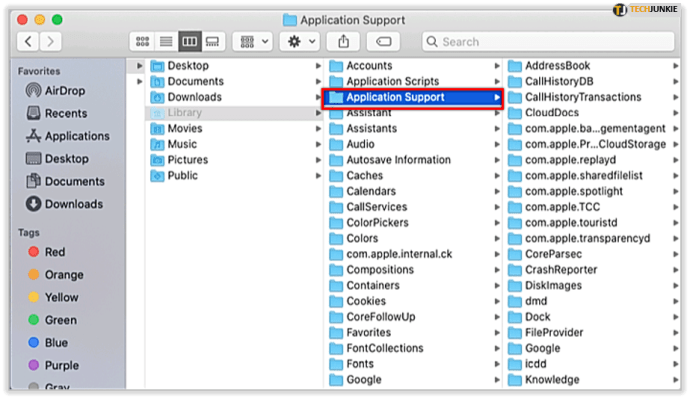
- Hitta Google och klicka på den.
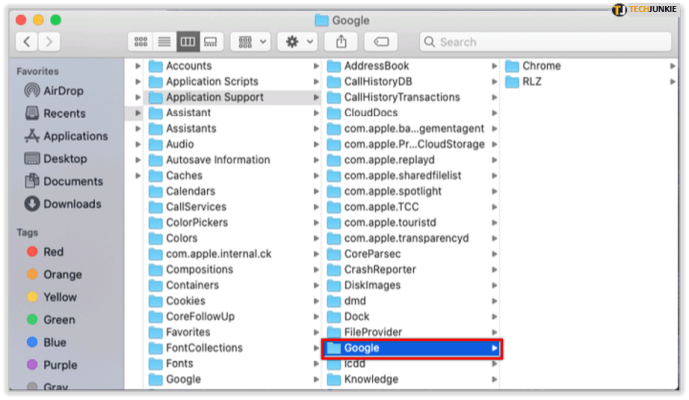
- Klicka nu på Krom.
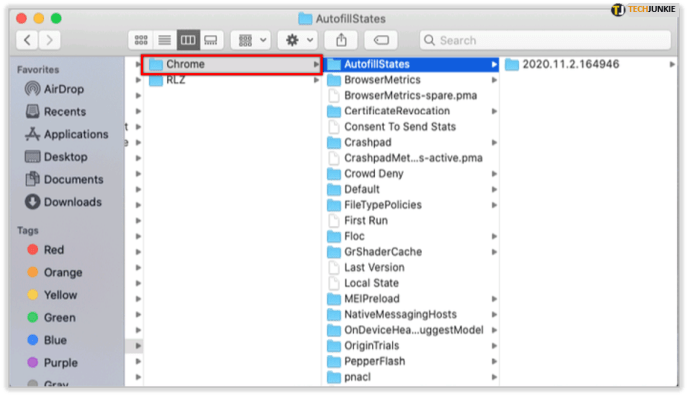
- Gå in i Standard mapp.
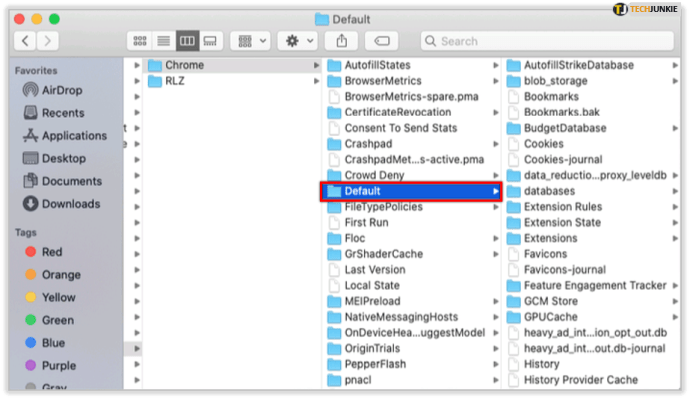
Här bör du se en "bokmärken"-fil som innehåller alla dina Chrome-bokmärken.

Var lagras Google Chrome-bokmärken i Linux?
Om du använder Linux kan du komma åt filerna med dessa steg.
- Tryck Ctrl + Alt + T att öppna Terminal.
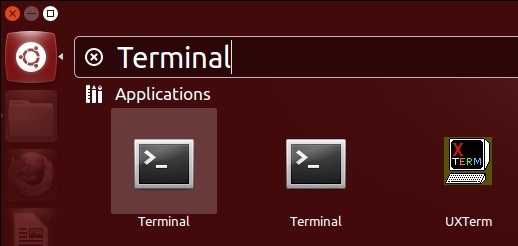
- I terminalfönstret skriver du den här sökvägen:
/home//.config/google-chrome/Default/
Eller, beroende på vilken version av Chrome du använder, kan du behöva den här sökvägen istället:
/home//.config/chromium/Default/
- Tryck Stiga på och du kommer åt mappen med din bokmärkesfil.
Om du inte kan komma åt sökvägen/mappen, måste du klicka på "Visa dolda filer" i filläsarens meny.
Exportera Chrome-bokmärken som en HTML-fil
Om du inte vill navigera genom dolda filer och systemfiler kan du fortfarande komma till dina Google Chrome-bokmärken genom att exportera dem som en HTML-fil.
För att exportera dina bokmärken behöver du:
- Öppen Google Chrome.
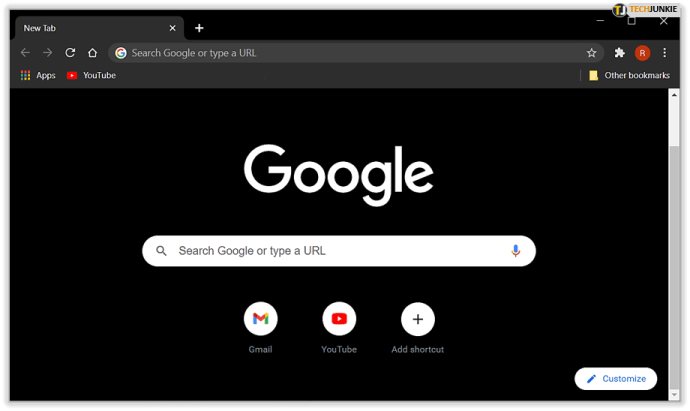
- Klicka på tre vertikala prickar i det övre högra hörnet av Chrome-fönstret.
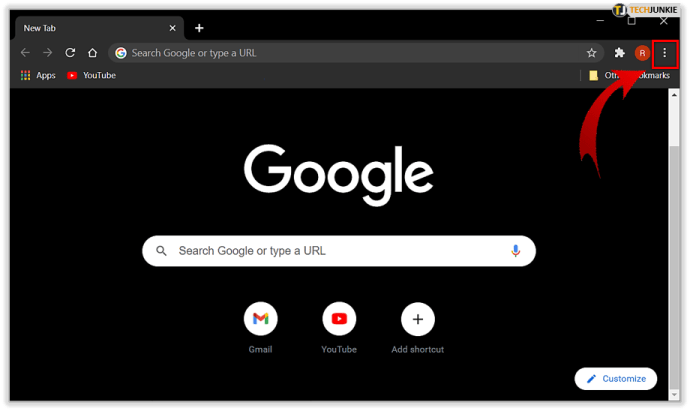
- Håll muspekaren över Bokmärken alternativ.
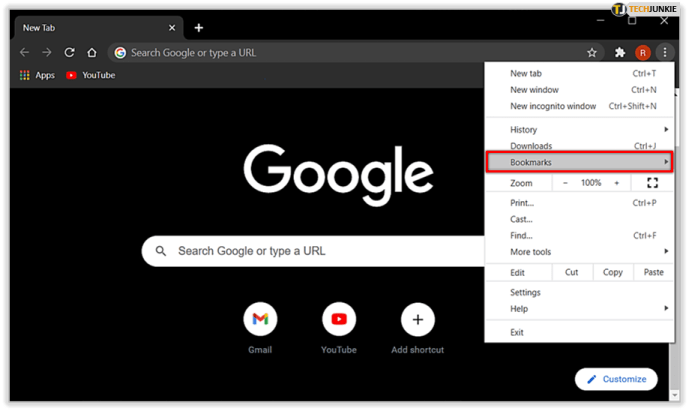
- Klicka på Bokmärkshanterare.
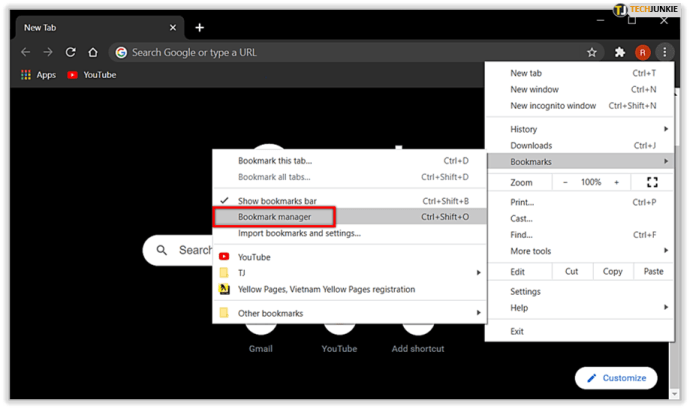
- Klicka på Organisera ikonen (de tre vertikala vita prickarna under Mer ikon).
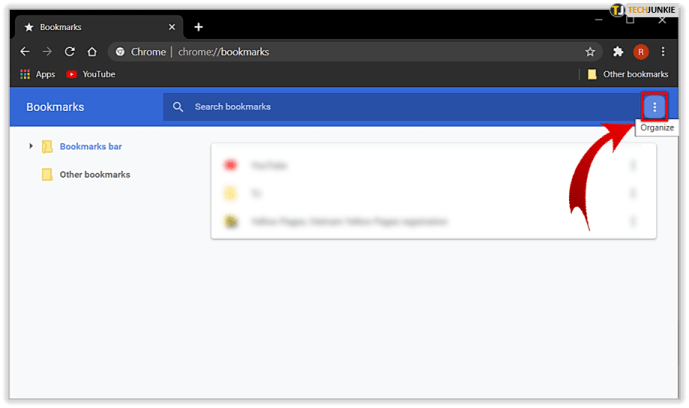
- Klick Exportera bokmärken. Nu kan du välja en målmapp för din fil.
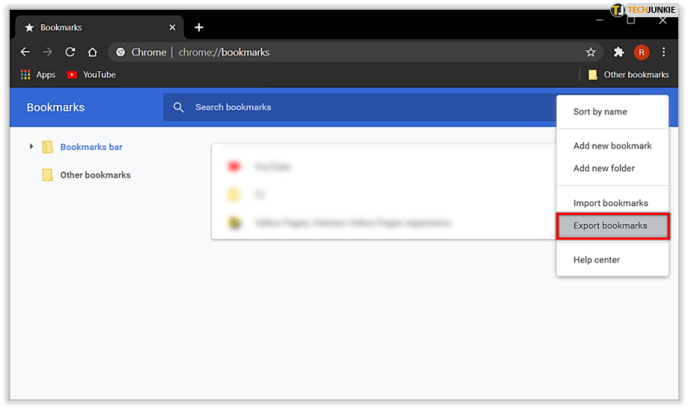
Det är enkelt att importera den här filen till en annan webbläsare.
- Följ steg 1-5, och istället för Exportera, klick Importera.
- Välj sedan destinationen för filen och klicka Öppen. Denna åtgärd kommer att lägga till alla sparade bokmärken till de befintliga.
Kan du inte hitta filen eller exportera bokmärken?
Om du av någon anledning inte kan hitta din bokmärkesfil i de nämnda mapparna eller om du har problem med att exportera en HMTL-fil kan du ställa en fråga på Google Support.
Ibland är problemet ett fel i din Google Chrome-profil eller nuvarande OS-tillstånd, eller så kan det vara en annan typ av funktionsfel. Om så är fallet, försök att starta om datorn och försök igen eller kontakta någon från kundteamet, som tar över och guidar dig till en lösning.
Hämtmat
Även om du kanske måste ändra vissa inställningar för att se dolda mappar, kan du enkelt hitta dina bokmärkesfiler på de flesta enheter och operativsystem. Om det inte räcker att exportera dina bokmärken vet du nu var filen finns så att du kan skapa en kopia av filen när det behövs.
Har du några problem med att hitta dina bokmärken? Känner du till ett annat sätt att hitta dina Chrome-bokmärken? Dela dina tankar och erfarenheter i kommentarerna nedan.